Come abilitare Flash in Chrome per siti Web specifici
Se sei un utente di Chrome, quale dovresti essere, probabilmente hai notato che Flash è bloccato per impostazione predefinita nel browser. A Google non piace Flash a causa dei principali difetti di sicurezza inerenti a Flash e quindi fa tutto ciò che è in suo potere per costringerti a non utilizzare Flash.
L'unico problema è che ci sono ancora molti siti che usano Flash. Nessuno dei principali siti che visiti tutti i giorni come Facebook, Instagram, ecc. Lo usa, ma molti siti più piccoli e meno recenti non si sono mai preoccupati di passare a HTML 5. Ad esempio, sto seguendo un corso Cisco presso il mio locale Community College e per completare i compiti, devo accedere al sito Web NetAcademy di Cisco. Il problema è che alcune delle domande richiedono Flash per visualizzare e rispondere.
Se esegui una rapida ricerca Google per abilitare Flash in Chrome, vedrai molti articoli che ti dicono di scaricare Flash dal sito Web di Adobe e di installarlo (che non funzionerà) o di aprire una scheda di Chrome e passare a Chrome: // plugin (che inoltre non funzionerà più). Nella versione più recente di Chrome (57), non puoi più gestire i plug-in andando a quell'URL. Invece, riceverai un messaggio " Questo sito non può essere raggiunto ".

Questo è terribilmente poco intuitivo e mi ha davvero confuso perché ero abituato ad andare lì per abilitare o disabilitare Flash, se necessario. Ora sembra che vogliano solo che tu lo abiliti per i siti specifici dove è necessario. In questo articolo, spiegherò come far funzionare Flash quando ne hai bisogno e come tenerlo disattivato diversamente.
Controlla le impostazioni di Chrome Flash
Innanzitutto, controlliamo le impostazioni di Flash in Chrome. Ci sono un paio di posti in cui puoi farlo. Apri una nuova scheda e digita chrome: // flags .
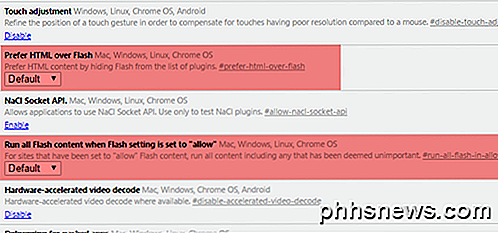
Assicurati che l' opzione Preferisci HTML su Flash e Esegui tutto il contenuto Flash quando l'impostazione di Flash è impostata su "Consenti" sia impostata su Predefinito . Apri un'altra scheda e digita chrome: // components . In Adobe Flash Player, fai clic sul pulsante Verifica aggiornamenti .
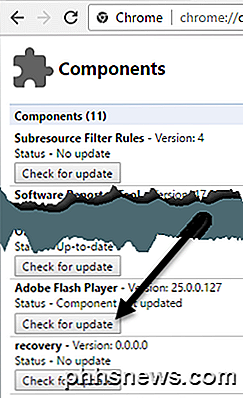
Ora fai clic sul pulsante del menu Chrome in alto a destra e fai clic su Impostazioni .
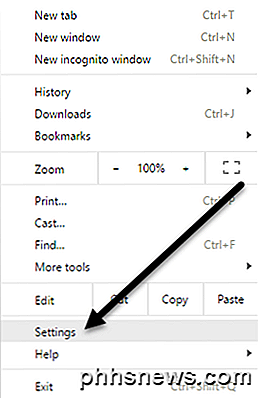
Scorri fino alla fine della pagina e fai clic su Mostra impostazioni avanzate . Scorrere ancora verso il basso e quindi fare clic su Impostazioni contenuto in Privacy .
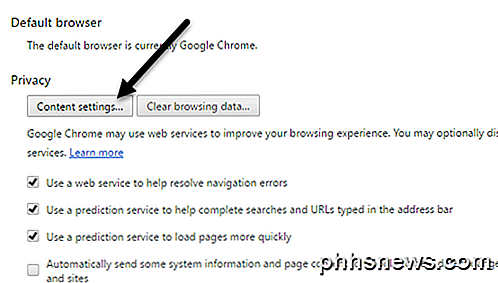
Nella finestra di popup, scorri verso il basso fino a vedere la voce di Flash . Assicurati che l'opzione Chiedi prima prima di consentire ai siti di eseguire Flash (scelta consigliata) sia selezionata. Ovviamente, se vuoi bloccare completamente Flash in Chrome, seleziona Blocca siti dall'esecuzione di Flash . Non devi mai scegliere Consenti ai siti di eseguire Flash a meno che tu non abbia una ragione valida valida come l'utilizzo di Chrome in una macchina virtuale o qualcosa del genere.
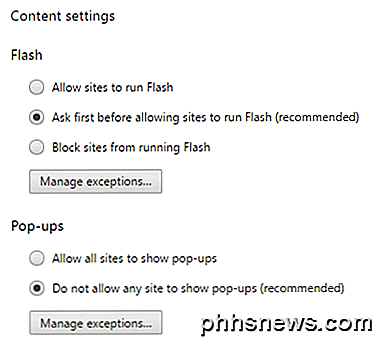
Consentire ai siti di eseguire Flash
Adesso per la parte divertente! Per poter eseguire Flash, devi abilitarlo solo per siti specifici. Non è più possibile abilitarla per tutto il tempo. Un modo per specificare un sito per Flash è fare clic sul pulsante Gestisci eccezioni in Impostazioni contenuto - Flash come mostrato nella schermata sopra.
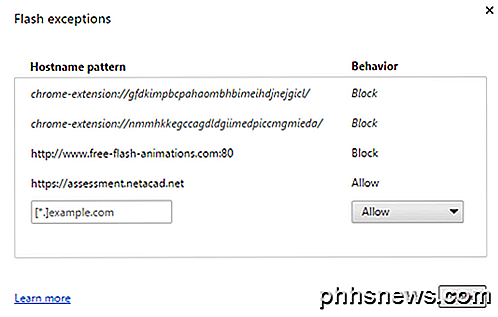
Come puoi vedere, ho aggiunto il sito NetAcad di cui stavo parlando in precedenza con Behavior impostato su Allow . Questo metodo è un po 'macchinoso dal momento che devi andare alla pagina Impostazioni, ecc. Il modo più semplice per consentire a un sito di eseguire Flash è quello di andare al sito e quindi fare clic sulla piccola icona a sinistra dell'URL nella barra degli indirizzi .
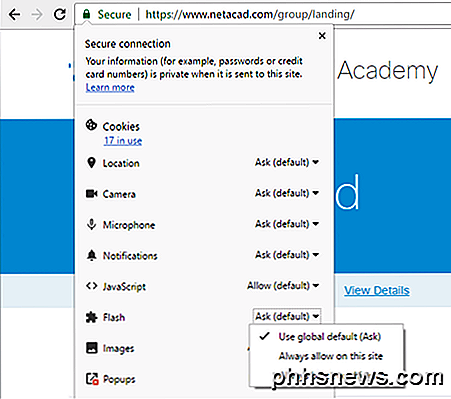
L'icona sarà un'icona di blocco se la connessione utilizza HTTPS o sarà un'icona di informazioni se la connessione non è protetta. Quando fai clic su questa icona, vedrai un sacco di impostazioni che puoi configurare per quel particolare sito. Verso il basso sarà Flash. Per impostazione predefinita, dovrebbe essere impostato su Usa predefinito globale (Chiedi), il che significa che il browser dovrebbe chiederti se desideri abilitare Flash per un sito con contenuto Flash.
Tuttavia, secondo la mia esperienza, il browser non mi chiede mai in realtà di abilitare i contenuti Flash anche quando il sito Web presenta chiaramente contenuti Flash. Quindi, devo sostanzialmente selezionare l'opzione Consenti sempre su questo sito affinché Flash funzioni. Si noti che potrebbe essere necessario chiudere la scheda e ricaricarla affinché il contenuto Flash appaia correttamente.
Questo è tutto. Spero che questo chiarisca esattamente come funziona Flash nell'ultima versione di Chrome. Sono sicuro che cambierà di nuovo presto, quindi mi assicurerò di aggiornare questo post nel caso in cui ciò accada. Se hai domande, pubblica un commento. Godere!

Come aggiungere un bordo a un'intera pagina in Word
Word consente di inserire un bordo attorno alla maggior parte dei tipi di elementi nel documento, come testo, immagini e tabelle. Puoi anche aggiungere un bordo a tutte le pagine del documento o ad alcune pagine del documento usando le interruzioni di sezione. Per aggiungere un bordo di pagina, posiziona il cursore all'inizio del documento o all'inizio di una sezione esistente nel tuo documento Quindi, fare clic sulla scheda "Progettazione".

Come disattivare i collegamenti ipertestuali in Microsoft Word
Quando si digita un indirizzo Web o di posta elettronica in Word, è possibile notare che il programma lo formatta automaticamente come collegamento ipertestuale dal vivo. Questa è un'impostazione della funzione Formattazione automatica di Word attivata per impostazione predefinita ma che può essere facilmente disattivata.



